USB Type-CをDisplayPortに変換するハブはどのように選べばよいのか?

USB Type-CをDisplayPort、またはHDMIへ変換するハブは、スマートフォンなどの映像を外部モニターに直接送信する時に便利な製品ですが、価格は1000円台のものから2万円を超えるものまであり、通信速度や使用できる機能も製品によって大きく異なるものです。USB Type-Cの映像出力に対応したハブ、特にDisplayPortに変換するハブをどのように選べばよいのか、コンピュータ愛好家のスティーブ・チェンバリン氏が解説しています。
Explaining 4K 60Hz Video Through USB-C Hub | Big Mess o' Wires
https://www.bigmessowires.com/2019/05/19/explaining-4k-60hz-video-through-usb-c-hub/
逆挿し可能な24ピンコネクタ規格の一つであるUSB Type-Cは、充電やUSBの通信プロトコルの伝送だけでなく、高速充電・USB Power Delivery(USB PD)やアナログ・デジタル音声出力、映像出力を行えるものもありますが、それぞれの機能を担う内部の信号線は何本かあり、その信号線の役割はそれぞれやや異なります。
USB Type-Cにはピンが24個備わっています。オス側のピン配置は以下の通り。このうち、5GbpsのSuperSpeed(SS)、10GbpsのSuperSpeedPlus(SS+)に使用するピンは、青と緑に塗られたA2・A3・A10・A11・B2・B3・B10・B11の8ピンのみ。A2・A3の「TX1」、A10・A11の「RX2」などでは、ノイズを抑えたデータ通信(差動伝送)を行うため、+極とー極、それぞれ1本ずつの信号線を2本1組で使用しています。

しかし、SS・SS+の通信を行う場合、表向きの場合はTX1とRX1、裏向きの場合はTX2とRX2と、4本ずつしか使用しません。USB Type-Cには、この余ってしまった4本とA8・B8のSBU(サイドバンド)2本、あるいはTX・RX・SBUの10本すべてをUSBの通信以外にも使用できるモードが備わっています。このモードを「Alternate Mode」と言います。
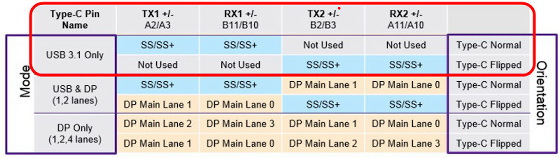
USB Type-Cで映像出力を行えるのはこのAlternate Modeを使用しているためです。Alternate Modeを使用できる規格は「DisplayPort Over USB Type-C」や「HDMI Alt Mode for USB Type-C Connector」などがありますが、最も高性能なものが「Thunderbolt 3」です。
Thunderbolt 3はTX・RXの信号線8本とSBU2本すべてを使い、総帯域幅が40Gbpsという性能を実現しており、Thunderbolt 3を使用すればUSB Type-Cを通じて5k 60Hz、DisplayPort 1.4として4K 120Hz、DisplayPort 1.2として4K 60Hzの映像出力が可能。TX・RXの信号線を使ってしまっていますが、機能としてUSB3.2 Gen 2×2までの通信を含んでいるので問題ありません。
「Thunderboltコントローラ―」を搭載した端末でのみThunderbolt 3の機能を使用することができるので、ハブなどを購入する前には確認が必要。また、Thunderboltコントローラーのバージョンによっても機能が異なり、「Titan Ridge」と呼ばれるバージョンであれば映像出力性能が最大限発揮できますが、「Alpine Ridge」と呼ばれる以前のバージョンだと、映像出力がDisplayPort 1.2、4K 60Hzに制限されてしまいます。またThunderbolt 3に対応するハブやケーブルは高価です。
記事作成時点で、Alternate Modeを使用する規格として一般的なものはDisplayPort over USB Type-Cで、DisplayPort1.2~1.4に対応しています。DisplayPort 1.2のAlternate ModeはSS・SS+の信号線を4本使うものと8本すべて使うものに分かれます。映像出力に4本を使う場合、その4本で4K 30Hzまでの映像出力、残りの4本でUSB3.2 Gen2までの通信が可能ですが、8本使うものの場合は4K 60Hzの映像出力が可能なものの、USB 3.2の通信が行えません。ただし、USB 2.0であれば使用する信号線が違うため通信が可能です。
一方、DisplayPort 1.4での映像出力だと、4本の通信線で4K 60Hzの映像出力が可能なので、残りの4本をUSB 3.2の通信にあてることが可能。ただし、これを利用するには映像出力側の端末、ケーブル、モニターがすべてDisplayPort 1.4に対応している必要があります。
USB Type-CをDisplayPortに変換するハブは、主に以下の4種類ということになります。
・4K 120Hzで映像出力ができるもの
・4K 60Hzで映像出力ができ、かつUSB通信も同時に行えるもの
・4K 60Hzで映像出力ができるものの、USB 3.2以降の通信を同時に行えないもの
・4K 30Hzで映像出力ができ、かつUSB通信も同時に行えるもの
・関連記事
IntelがUSB4に準拠したThunderbolt 4の概要を発表、次世代Intel CPUが対応予定 -
GIGAZINE
最大転送速度40GbpsでUSB 3.0の8倍速い「USB4」の技術仕様をUSB-IFが正式に公開 -
GIGAZINE
USB Type-Cケーブルにはなぜたくさんの種類があるのか、どうやって見分ければいいのか? -
GIGAZINE
最大帯域幅77.4Gbpsで16KディスプレイやVRをサポートする「DisplayPort 2.0」が発表される - GIGAZINE
安価に4K解像度の映像を60Hzのリフレッシュレートで楽しむ方法とは? - GIGAZINE
5Kサイズなので4K映像も余裕で表示できるハイエンドモニタ「UP2715K」を使ってみた - GIGAZINE
・関連コンテンツ
in ハードウェア, Posted by log1p_kr
You can read the machine translated English article How to choose a hub to convert USB Type-….












